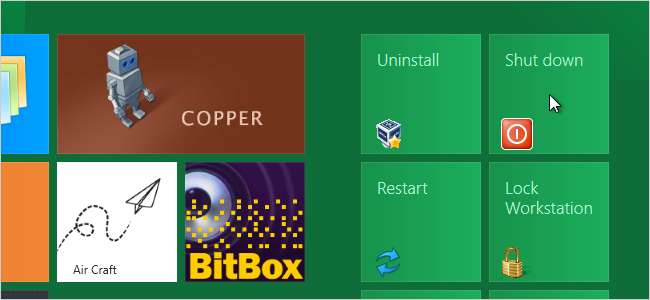
اگر آپ نے ونڈوز 8 کا ڈویلپر پیش نظارہ انسٹال کیا ہے تو ، آپ نے سسٹم کو بند کرنے کا نہ صرف غیر واضح طریقہ تلاش کرلیا ہے۔ اپنے کمپیوٹر کو بند کرنے ، دوبارہ شروع کرنے ، سونے اور ہائبرنیٹ کرنے کا ایک آسان طریقہ ہے۔ آپ ونڈوز 8 میٹرو اسٹارٹ اسکرین میں ٹائلیں شامل کرسکتے ہیں جو آپ کو ایک کام کے ذریعہ ان کاموں کو انجام دینے کی اجازت دیتا ہے۔
شروع کرنے کے لئے ، ڈیسک ٹاپ تک رسائی حاصل کرنے کے لئے اسٹارٹ اسکرین پر ڈیسک ٹاپ ٹائل پر کلک کریں۔
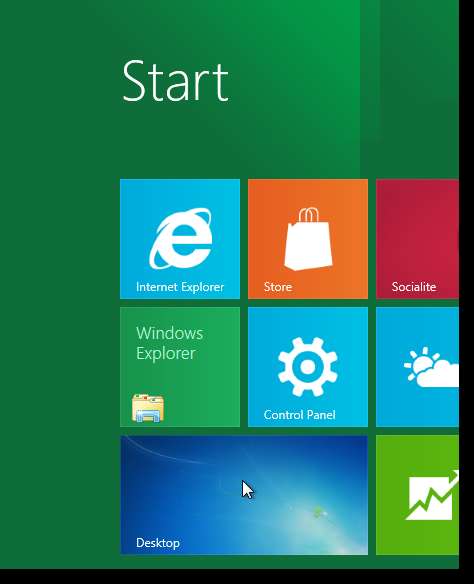
ڈیسک ٹاپ پر دائیں کلک کریں اور نیا | منتخب کریں پاپ اپ مینو سے شارٹ کٹ۔
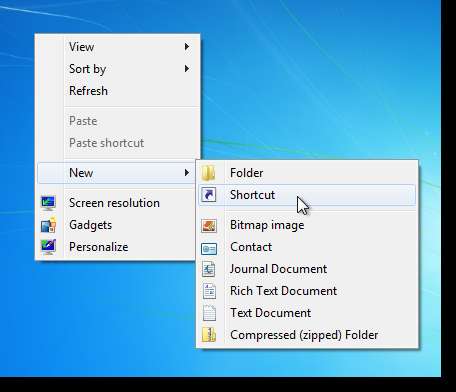
آئٹم ایڈٹ باکس کے ٹائپ لوکیشن میں درج ذیل کمانڈ درج کریں اور اگلا پر کلک کریں۔
shutdown.exe -s -t 00
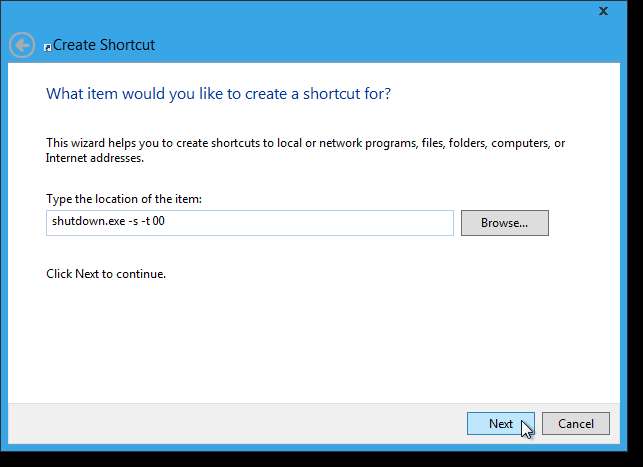
اس شارٹ کٹ ایڈٹ باکس کے لئے ٹائپ ایک نام میں شارٹ کٹ کے لئے ایک نام درج کریں اور ختم پر کلک کریں۔
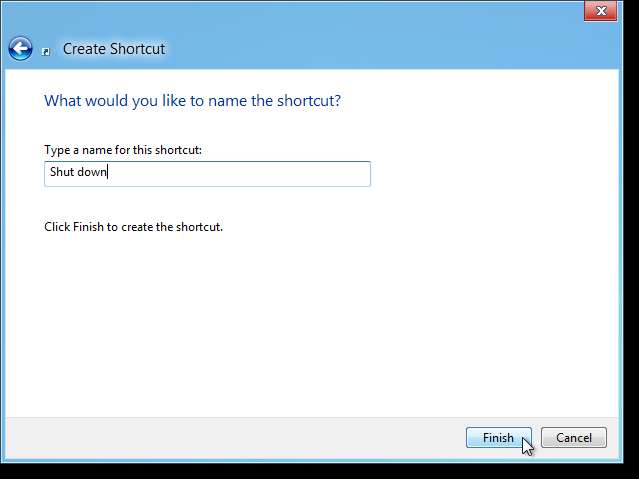
پہلے سے طے شدہ شبیہہ شارٹ کٹ کے کیا کام کرتا ہے اس کا زیادہ نمائندہ نہیں ہوتا ہے ، تو آئیے اسے تبدیل کردیں۔ ایسا کرنے کے لئے ، شارٹ کٹ پر دائیں کلک کریں اور پراپرٹیز کو منتخب کریں۔
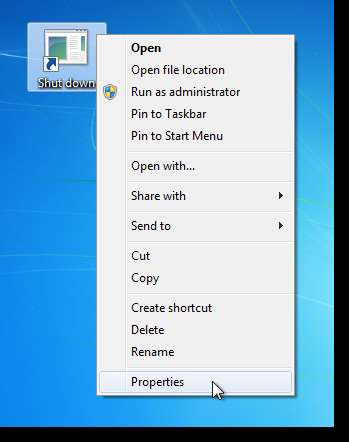
پراپرٹیز ڈائیلاگ باکس پر شارٹ کٹ ٹیب دکھاتا ہے۔ تبدیلی کی علامت پر کلک کریں۔

چونکہ آپ نے جو شٹ ڈاؤن ڈاٹ ایکس پروگرام تیار کیا ہے اس میں اس کے ساتھ کوئی شبیہہ وابستہ نہیں ہے ، مندرجہ ذیل پیغام ظاہر ہوتا ہے۔ ٹھیک ہے پر کلک کریں۔

پہلے سے طے شدہ طور پر ، شیل 32.dll فائل ڈسپلے میں شبیہیں۔ آپ ایک اور .exe ، .dll ، یا .ico فائل کو منتخب کرنے کے لئے براؤز کا بٹن استعمال کرسکتے ہیں ، لیکن شیل 32.exe فائل میں بہت سے شبیہیں دستیاب ہیں۔ ہم نے ایک پاور علامت کا آئیکن منتخب کیا ہے۔ ایک بار جب آپ اپنا آئیکن منتخب کرلیں تو ٹھیک ہے پر کلک کریں۔
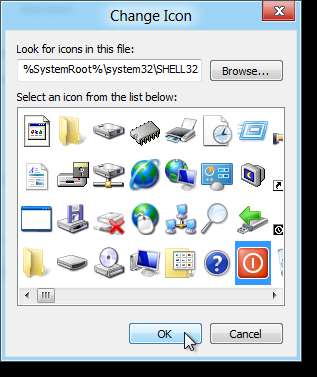
پراپرٹیز ڈائیلاگ باکس پر منتخب شبیہہ دکھاتا ہے۔ اسے بند کرنے کے لئے ڈائیلاگ باکس پر اوکے پر کلک کریں۔
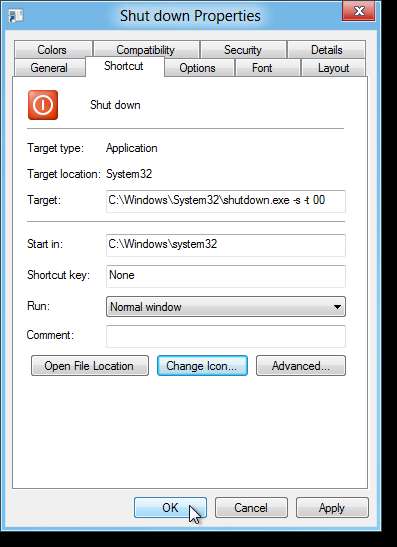
اسٹارٹ اسکرین پر دستیاب ہونے کے لئے شارٹ کٹ کو کسی اور ڈائریکٹری میں کاپی کرنا پڑتا ہے ، لہذا ، شارٹ کٹ کو ڈیسک ٹاپ پر کاپی کریں۔
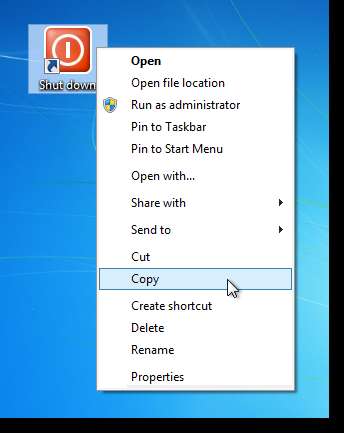
شارٹ کٹ کو درج ذیل ڈائریکٹری میں چسپاں کریں:
ج: \ پروگرام ڈیٹا \ مائیکروسافٹ \ ونڈوز \ اسٹارٹ مینو \ پروگرامز
آپ یا تو اوپر والے راستے کی کاپی کرسکتے ہیں اور اسے ایکسپلورر میں ایڈریس بار میں چسپاں کرسکتے ہیں یا آپ ڈائریکٹری میں جاسکتے ہیں۔ اگر آپ پروگرام ڈیٹا ڈائریکٹری دیکھ سکتے ہیں تو ، نیچے دیئے گئے نوٹ کو دیکھیں۔
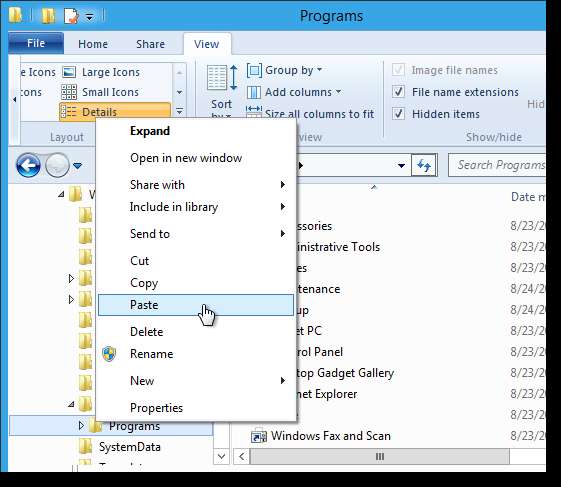
نوٹ: پروگرام ڈیٹا ڈائرکٹری ایک چھپی ہوئی ڈائریکٹری ہے۔ اس تک رسائی حاصل کرنے کے لئے ، ویو ٹیب پر دکھائیں / چھپانے والے گروپ میں پوشیدہ آئٹمز چیک باکس پر کلک کریں۔
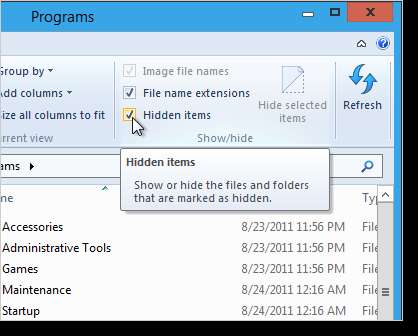
شارٹ کٹ کو مخصوص ڈائریکٹری میں چسپاں کریں۔ جب آپ فائل چسپاں کرنے کی کوشش کریں گے تو آپ کو شاید مندرجہ ذیل ڈائیلاگ باکس نظر آئے گا۔ ڈائریکٹری میں فائل چسپاں کرنے کی اجازت دینے کے لئے جاری رکھیں پر دبائیں۔
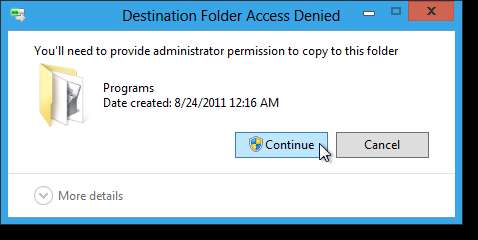
اسٹارٹ اسکرین پر آپ کو شٹ ڈاؤن ٹائل دیکھنا چاہئے۔ اس ٹائل پر ایک کلک کرنے سے آپ کا سسٹم بند ہوجائے گا۔
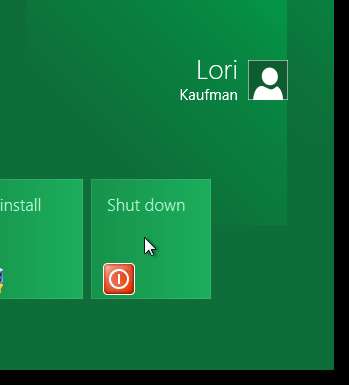
اگر آپ اسٹارٹ اسکرین پر شٹ ڈاؤن ٹائل نہیں دیکھتے ہیں تو ، آپ اسے تلاش کرسکتے ہیں اور اسے اسٹارٹ اسکرین پر پن کرسکتے ہیں۔ شارٹ کٹ کو تلاش کرنے کے لئے ، اسٹارٹ مینو کو ظاہر کرنے کے لئے اپنے ماؤس کو ڈیسک ٹاپ کے نیچے ، بائیں کونے میں اسٹارٹ آئیکن پر منتقل کریں۔ تلاش منتخب کریں۔
نوٹ: اگر آپ ٹچ اسکرین استعمال کررہے ہیں تو ، آپ اسٹارٹ مینو تک رسائی حاصل کرنے کیلئے اسکرین کے دائیں جانب سے بائیں طرف سوائپ کرسکتے ہیں۔
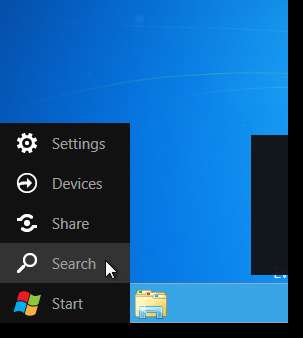
نوٹ: میٹرو اسٹارٹ اسکرین پر بھی آپ اسی طرح اسٹارٹ مینو تک رسائی حاصل کرسکتے ہیں۔
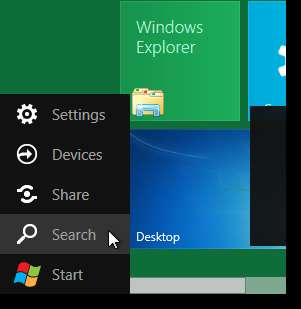
اسکرین کے دائیں جانب سرچ پینل دکھاتا ہے۔ نیچے سکرول کریں اور فہرست سے ایپس کو منتخب کریں۔ سرچ ایپس کے ترمیم باکس میں "شٹ ڈاؤن" (یا نام جس نے آپ کو اپنا شارٹ کٹ دیا تھا) درج کریں۔ انٹر دبائیں یا میگنفائنگ گلاس پر کلک کریں۔
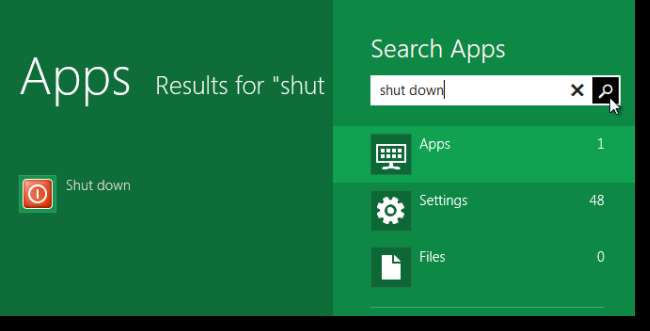
اسکرین کے بائیں جانب شٹ ڈاؤن شارٹ کٹ دکھاتا ہے۔ شارٹ کٹ پر دائیں کلک کریں۔ ڈیسک ٹاپ کے نچلے ، دائیں کونے میں شارٹ کٹ ڈسپلے کے اختیارات (بجائے پاپ اپ مینو پر ، جیسے ونڈوز 7 اور اس سے پہلے کے)۔ پن آئیکن پر کلک کریں۔ اب آپ اسٹارٹ اسکرین پر شٹ ڈاؤن ٹائل دیکھیں۔
نوٹ: تلاش سے باہر نکلنے کے لئے فرار پریس دبائیں اور واپس ڈیسک ٹاپ پر جائیں۔
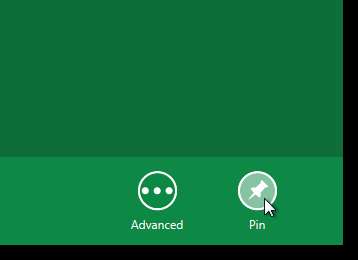
دوبارہ اسٹارٹ ، لاک ورک سٹیشن ، ہائبرنیٹ ، اور نیند کے ل t ٹائل شامل کرنے کے لئے ، مندرجہ ذیل کمانڈز داخل کریں جس سے نیا شارٹ کٹ پیدا ہوتا ہے اور شارٹ کٹ وزرڈ کی پہلی اسکرین پر درج ذیل کمانڈ داخل کریں۔
- کمپیوٹر کو دوبارہ شروع کریں: shutdown.exe -r -t 00
- لاک ورک سٹیشن: rundll32.exe user32.dll ، لاک ورک اسٹیشن
- ہائبرنیٹ کمپیوٹر: rundll32.exe PowrProf.dll ، سیٹسوسپین اسٹٹ
- نیند کمپیوٹر: rundll32.exe Powrprof.dll ، سیٹسوسپینسٹ اسٹیٹ 0،1،0
rundll32.exe فائل میں ایک آئکن دستیاب ہے۔ تاہم ، آپ اسے تبدیل کرنا چاہتے ہیں۔ مزید شبیہیں والی فائل تک رسائی حاصل کرنے کے لئے براؤز بٹن کا استعمال کریں۔ شیل 32.dll فائل C: \ Windows \ System32 میں واقع ہے۔
نوٹ: ہائبرنیٹ اور نیند کے اختیارات کے ل sure ، یقینی بنائیں کہ آپ کے کمپیوٹر میں موجود ہارڈ ویئر ان اختیارات کی حمایت کرتا ہے اور وہ فعال ہیں۔







